Θυμάστε τις ημέρες που προσθέτατε sticky notes στο desktop του Windows υπολογιστή σας; Λοιπόν, από εδώ και πέρα μπορείτε να προσθέτετε sticky notes στην αρχική οθόνη του iPhone σας χρησιμοποιώντας τα Sticky Widgets.
Τα sticky notes είναι ιδανικά για γρήγορες σημειώσεις στις οποίες έχετε πρόσβαση άμεσα. Μπορείτε να μεταφέρετε μερικές από τις ίδιες λειτουργίες στην αρχική οθόνη του iPhone σας χάρη σε κάποια widget που παρουσιάστηκαν για πρώτη φορά στο iOS 14.

Η εφαρμογή Sticky Widgets μιμείται την πραγματική εμπειρία των αυτοκόλλητων σημειώσεων. Μόλις προσθέσετε ένα widget (σε μικρό, μεσαίο ή μεγάλο μέγεθος), μπορείτε να το πατήσετε για να επεξεργαστείτε το κείμενο. Επίσης τα Sticky Widgets έχουν φόντο κίτρινο ή ροζ.
Ολόκληρη η εφαρμογή λειτουργεί από το ίδιο το widget. Μετά τη λήψη της εφαρμογής, κατευθυνθείτε κατευθείαν στην αρχική οθόνη του iPhone σας. Πατήστε παρατεταμένα σε ένα κενό μέρος της οθόνης για να μπείτε στη λειτουργία επεξεργασίας της αρχικής οθόνης.
Στη συνέχεια, πατήστε το κουμπί “+” στην επάνω αριστερή γωνία.
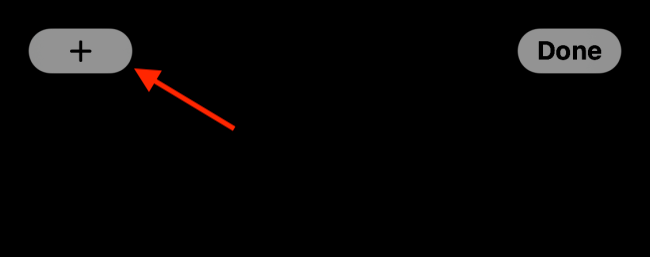
Από τη λίστα της εφαρμογής, επιλέξτε το “Sticky Widgets”.
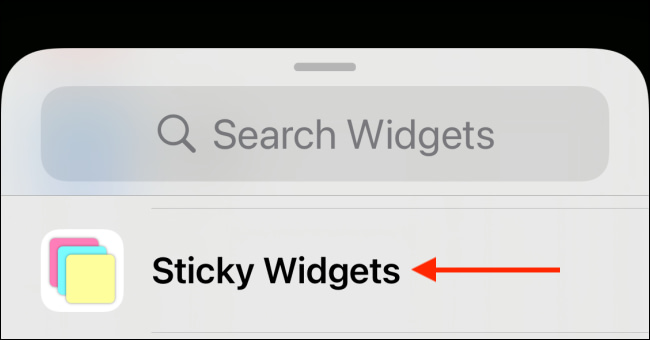
Τώρα μπορείτε να κάνετε προεπισκόπηση των τριών διαφορετικών μεγεθών του widget (μικρό, μεσαίο και μεγάλο). Πατήστε το κουμπί “Add Widget” για να προσθέσετε ένα widget στην αρχική οθόνη σας. Ας δούμε και ένα σχετικό παράδειγμα παρακάτω.
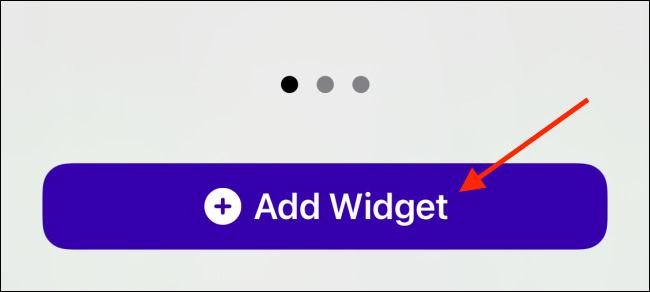
Τώρα που έχει προστεθεί το widget, πατήστε το κουμπί “Done” για να αποθηκεύσετε τη διάταξη του widget.
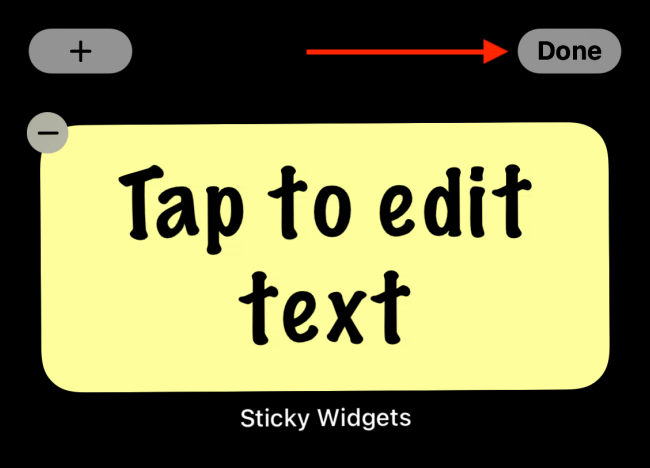
Επιλέξτε το widget για να επεξεργαστείτε τα περιεχόμενά του.
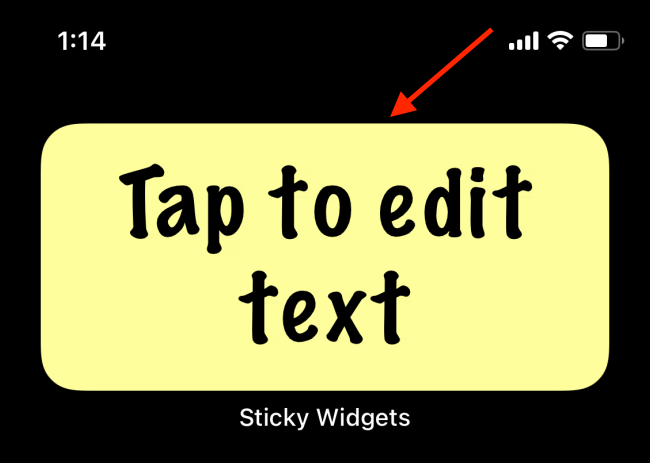
Πληκτρολογήστε τη σημείωσή σας και μετά πατήστε το κουμπί “Save”.
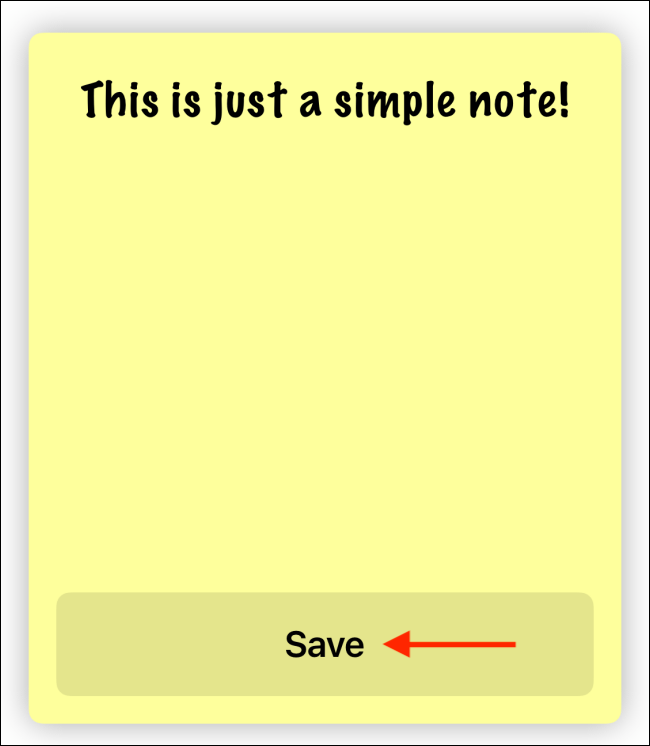
Όταν επιστρέψετε στην αρχική οθόνη του iPhone σας, θα δείτε ότι τα Sticky Widgets θα εμφανίζουν την ενημερωμένη σημείωση.
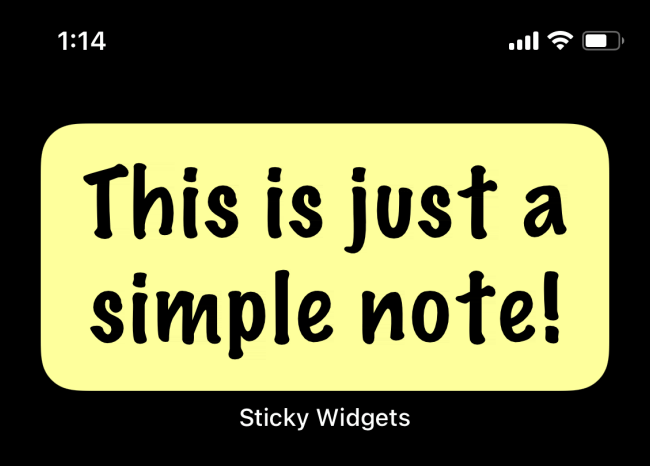
Μπορείτε επίσης να προσαρμόσετε το φόντο και τη γραμματοσειρά. Πατήστε παρατεταμένα το widget και επιλέξτε “Edit Widget”.
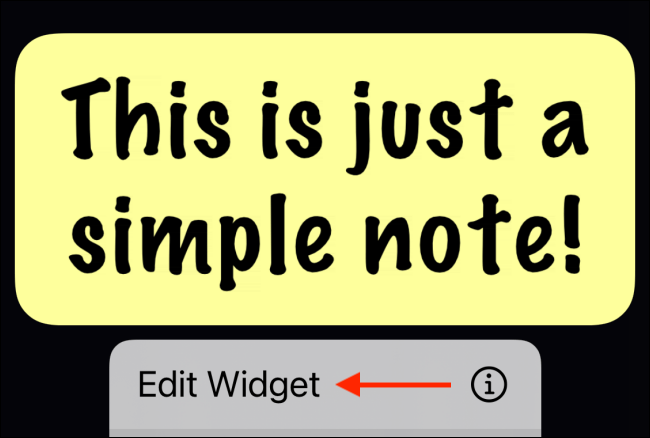
Από την ενότητα “Color”, θα μπορείτε να επιλέξετε ανάμεσα σε κίτρινες, ροζ και μπλε επιλογές. Μπορείτε επίσης να επιλέξετε ανάμεσα στο MarkerFelt (που είναι η προεπιλογή), το Noteworthy και τη γραμματοσειρά “Font”.
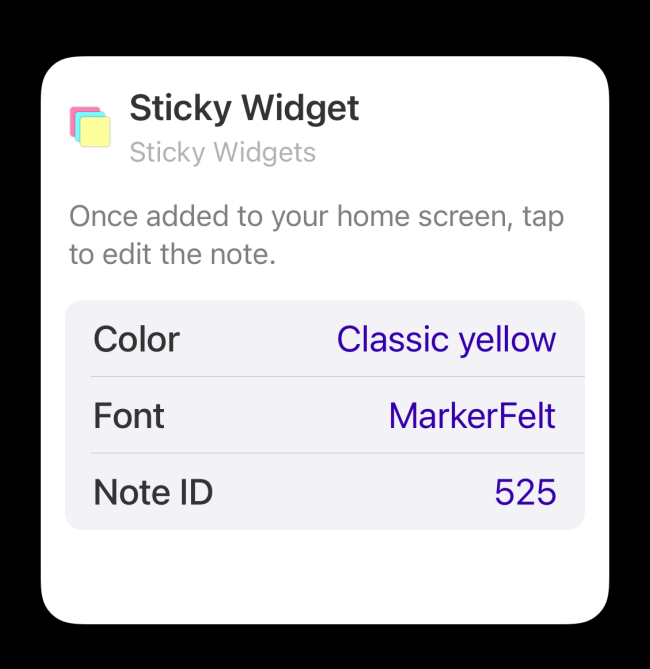
Το κίτρινο φόντο και η γραμματοσειρά MarkerFelt, φυσικά, αποτελούν τον καλύτερο συνδυασμό.
Και αυτό είναι. Έχετε πλέον ένα λειτουργικό sticky note στην αρχική οθόνη σας. Πατήστε πάνω του ανά πάσα στιγμή για να καταργήσετε και να αλλάξετε το κείμενο που εμφανίζεται στο widget.
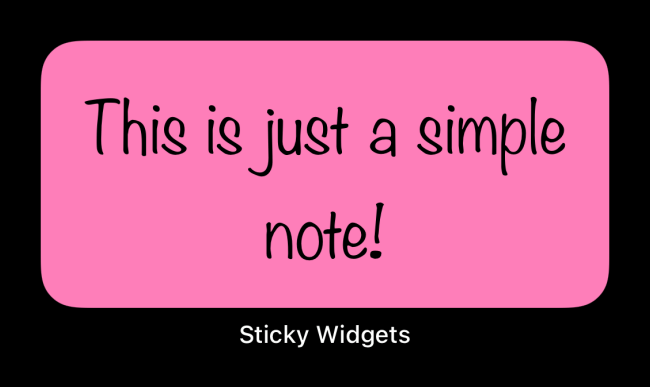
Μπορείτε επίσης να προσθέσετε περισσότερα widget, σε διαφορετικά μεγέθη. Στην πραγματικότητα, μπορείτε να έχετε πολλά sticky notes και να τα στοιβάζετε το ένα πάνω στο άλλο!
